4 éditeurs vidéo à utiliser à la place d’Adobe Premiere Pro

Adobe Premiere Pro est l'éditeur vidéo incontournable pour beaucoup, et ce n'est pas étonnant. C'est un utilitaire extrêmement puissant avec une énorme communauté d'utilisateurs et de développeurs qui fonctionne à la fois sur Windows et Mac. Non seulement vous obtenez une liste complète de fonctionnalités et d’outils au sein de l’application elle-même, mais également le support de centaines de plugins et de didacticiels tiers. Il n'y a qu'un seul problème : c'est cher.
Vous dépenserez 23 $ par mois uniquement pour Premiere Pro. Si vous avez besoin d'une autre application Adobe, que ce soit Adobe Media Encoder, Photoshop ou After Effects, vous dépenserez 60 $ par mois, et ce, si vous vous engagez à vous abonner pendant un an. La suite Creative Cloud d'Adobe, y compris Premiere Pro, est puissante, mais il existe des alternatives qui vous permettent de mettre le pied dans la porte pour beaucoup moins cher. Voici quatre alternatives Premiere Pro que vous devriez considérer.
DaVinci résoudre

Si vous ne souhaitez pas utiliser Premiere Pro, la meilleure option est de loin DaVinci Resolve . Certains diront que c’est simplement une meilleure option. Il est moins cher, offre plus de fonctionnalités et est pris en charge par un vaste écosystème matériel. Vous n’êtes pas non plus obligé de me croire sur parole. Vous trouverez rarement un film majeur qui n'a pas été touché par DaVinci Resolve d'une manière ou d'une autre, de Bullet Train et Thor : Love and Thunder à Everything Everywhere All at Once.
Dans un environnement professionnel, DaVinci Resolve est principalement utilisé pour la correction des couleurs en raison de son vaste ensemble d'outils, mais cela ne devrait pas éclipser ses autres capacités. Il comprend un kit complet d'outils d'édition, de l'édition proxy aux images clés, ainsi qu'une suite d'outils d'animation graphique et d'effets 3D via Fusion. La fusion est particulièrement remarquable si vous souhaitez composer et créer des effets visuels, vous donnant accès à l'édition basée sur les nœuds, au suivi de la caméra, etc.
Associé à l'utilitaire audio Fairlight, DaVinci Resolve regroupe Adobe Premiere Pro, After Effects et Audition sous un même toit. Mais ce n’est pas le meilleur : DaVinci Resolve est gratuit. Il ne s'agit pas d'un essai gratuit ou d'une version limitée de toutes les manières imaginables. Pour la plupart des utilisateurs, vous pouvez télécharger et utiliser DaVinci Resolve gratuitement sans vous heurter à ses limitations.
Il existe une version payante appelée DaVinci Resolve Studio, disponible au prix de 295 $ – un tarif unique, et non un abonnement récurrent comme Premiere Pro. Il étend les capacités avec l'étalonnage des couleurs HDR, la prise en charge des résolutions 32K jusqu'à 120 images par seconde (fps), la prise en charge étendue des formats et davantage d'utilitaires pour Fairlight et Fusion. Cependant, même avec la version gratuite, vous avez accès aux outils essentiels de Resolve, ainsi qu'à la prise en charge des séquences 4K jusqu'à 60 ips.
Clipchamp/iMovie

Si vous avez juste besoin d'effectuer quelques modifications de base, vous n'avez pas besoin de dépenser d'argent ni de télécharger de logiciel supplémentaire : Windows et macOS ont tous deux un éditeur vidéo intégré. iMovie existe depuis des lustres, et ce n'est vraiment pas le cas. vu une tonne de mises à jour. Vous obtenez une sélection de cartes de titre, de thèmes et de transitions, ainsi que deux pistes vidéo avec lesquelles jouer. Il existe également un réglage de base des couleurs, mais rien au-delà de ce que vous obtiendriez dans l'application appareil photo sur votre téléphone.
Le point le plus fort en faveur d'iMovie est qu'il prend en charge l'écran vert. Vous n'avez pas beaucoup (ou vraiment aucun) contrôle sur l'effet d'écran vert, mais vous pouvez l'appliquer à vos clips et superposer un arrière-plan. Si vous assemblez simplement une simple vidéo avec un écran vert, vous n’avez pas besoin de beaucoup plus qu’iMovie. De plus, il se connecte à GarageBand, ce qui vous permet de transmettre en toute transparence des pistes audio.
Windows Movie Maker est mort, mais après des années sans éditeur vidéo sous Windows, Microsoft a finalement publié Clipchamp. Il fait partie de Windows 11 et, comme iMovie, c'est un éditeur vidéo extrêmement simple. Vous disposez d'une sélection d'effets, de transitions et de titres ainsi que de deux pistes vidéo : les éléments comme le texte n'occupent pas d'espace. Vous avez également accès à un effet d'écran vert, mais encore une fois, vous n'avez pas de contrôle sur les paramètres.
Clipchamp excelle vraiment avec ses fonctionnalités d'IA. Il existe un éditeur d'IA automatique qui peut rassembler rapidement un tas de clips avec un thème choisi. De plus, vous pouvez prendre cette modification générée et l'envoyer à la chronologie dans Clipchamp si vous souhaitez la peaufiner davantage. Plus impressionnant, Clipchamp comprend une synthèse vocale automatique avec plus de 400 profils vocaux différents, ainsi que des sous-titres automatiques que vous pouvez modifier pour une précision totale.
Clipchamp et iMovie ne remplacent pas véritablement le nombre massif d'options proposées dans Premiere. Mais si vous avez juste besoin d'une simple modification ou si vous cherchez à plonger vos pieds dans l'eau, il est préférable d'expérimenter l'un de ces outils avant de plonger dans l'une des options les plus avancées de cette liste.
Final Cut Pro
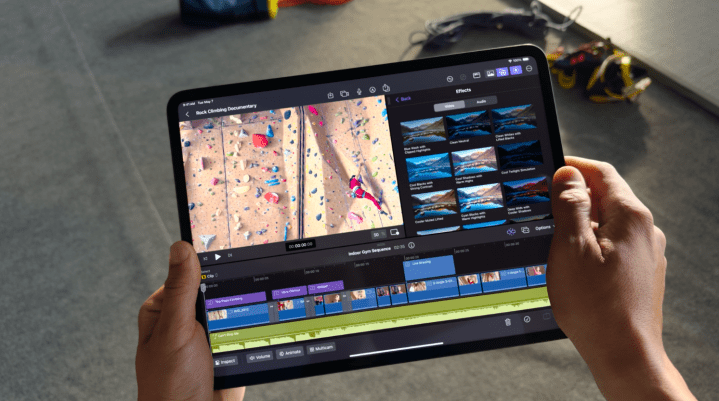
Premiere Pro est disponible sur Mac, mais Final Cut Pro d'Apple est beaucoup moins cher. Ce n'est pas moins cher au départ, mais dépenser 300 $ d'avance vous permet d'obtenir le puissant éditeur vidéo pour toujours sans vous soucier d'un abonnement continu. En plus de cela, Apple propose un essai gratuit de 90 jours afin que vous puissiez télécharger l'application et voir comment vous l'aimez avant de débourser votre argent.
Comme Premiere Pro, vous disposez des fonctionnalités habituelles. Vous bénéficiez d'un suivi de mouvement, d'une suite de plugins audio et vidéo ainsi que de nombreuses options tierces et d'utilitaires de correction des couleurs denses. Il existe même certaines fonctionnalités spécifiques à Apple, telles que l'envoi d'un montage depuis iMovie sur un iPhone ou iPad vers Final Cut Pro , ainsi que l'importation de séquences depuis un iPhone 13 ou version ultérieure avec des points de mise au point réglables. Vous bénéficiez également d'exportations jusqu'à 8K, ainsi que de la possibilité d'utiliser des proxys lors de l'édition.
Final Cut Pro est un éditeur vidéo puissant, mais vous devez dépenser un peu plus si vous avez des exigences plus extrêmes. Apple propose ses modules complémentaires Motion et Compressor pour 50 $ pièce. Compressor s'apparente à Adobe Media Encoder, vous donnant beaucoup plus de contrôle sur vos exportations une fois vos modifications terminées. Il est également doté de fonctionnalités supplémentaires, telles que la conversion de séquences tournées dans un format de journal commun. Motion approfondit les capacités de composition de Final Cut Pro, vous permettant de créer des effets 3D, d'appliquer des effets de rendu 3D comme l'éclairage et les ombres et d'accéder à des plugins spécialement conçus pour Motion.
Il y a cependant un aspect controversé de Final Cut Pro, surtout si vous venez d'un autre éditeur vidéo : la chronologie magnétique. L'application ajustera automatiquement vos clips lorsque vous effectuerez une modification pour ne laisser aucun espace dans la vidéo.
Si vous empilez des clips les uns sur les autres, ils seront également liés entre eux, de sorte que lorsque vous en faites glisser un, vous emportez les deux. La chronologie magnétique peut être très utile, et il existe encore des moyens de désactiver ses ajustements automatiques si le besoin s'en fait sentir. Cela peut cependant représenter un ajustement si vous venez d'un éditeur plus traditionnel.
Compositeur multimédia passionné

Si vous aspirez à entrer dans le monde du montage vidéo professionnel, vous souhaiterez prendre une longueur d'avance sur Media Composer . Avid crée Media Composer et, tout comme son éditeur audio Pro Tools, Media Composer est la norme pour le monde du montage vidéo professionnel. L'environnement multimédia géré d'Avid est ce qui fait vraiment fonctionner Media Composer. Il permet des performances beaucoup plus rapides sur la chronologie par rapport à Premiere et facilite le transfert de fichiers entre différents éditeurs.
Pour le montage proprement dit, Media Composer n'a pas beaucoup d'avantages stricts par rapport à Premiere Pro. Il est beaucoup plus axé sur la gestion de projets massifs. Vous avez la possibilité de modifier plusieurs clips en masse et la version Ultimate de Media Composer inclut Phrase Find et ScriptSync. Le premier vous permet de rechercher une phrase spécifique dans vos clips, ce qui vous évite des heures de recherche dans de grands projets. ScriptSync vous permet de lier automatiquement le métrage à un script écrit, ce qui facilite la comparaison de différentes prises et la création d'un montage approximatif en quelques minutes.
Contrairement à Premiere Pro, Media Composer n'est pas un touche-à-tout. C'est un maître en un. En tant que norme industrielle, il est fantastique pour les pipelines de postproduction denses où vous aurez souvent affaire à d'autres éditeurs et à leurs propres outils.
Cependant, cela n’est pas bon marché. Vous dépenserez 260 $ par an pour la version standard et 540 $ par an pour la version Ultimate. C'est cher, mais toujours moins cher qu'un abonnement complet à Adobe Creative Cloud. Si vous êtes intéressé par Media Composer, je vous recommande de télécharger la première version gratuite pour voir comment vous l'aimez. Le premier est très limité, mais il vous permettra d’expérimenter l’application.
